相信已经很少有人用光驱来安装操作系统了,把U盘或移动硬盘制作成系统安装启动盘即可进行操作系统安装。MS酋长之前已经陆续介绍了大量的Win10系统U盘安装盘制作工具,包括:微软官方的......
如何修改WindowsApps权限阻止Win10自动安装应用游戏
免费往往与广告是相伴而生的,就说Windows10系统吧,微软史无前例地推行了首年升级Win10免费的福利政策,但是Win10用户就会发现,微软会推送一些应用或游戏并自动安装,这让人心里很不爽,于是之前就与大家分享过通过配置组策略或修改注册表阻止微软推送和自动安装应用游戏的方法。那么今天再教大家一招,通过修改WindowsApps目录的权限来实现这一目的。方法如下:
WindowsApps的路径为:
C:\Program Files\WindowsApps
在WindowsApps上点击右键,选择“属性”,切换到“安全”选项卡。
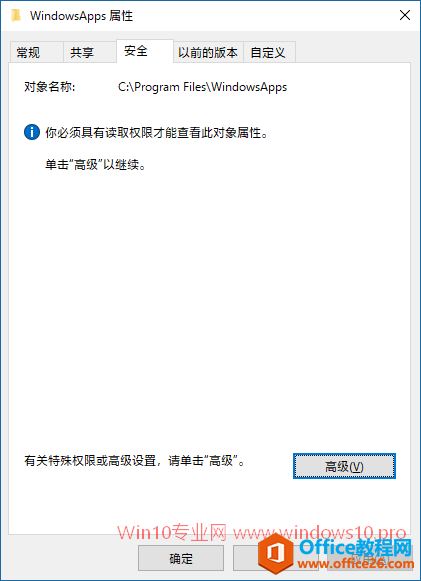
首先参照《Win10管理员帐户获取访问文件夹的权限》一文的操作步骤把WindowsApps文件夹的所有者更改为当前用户。

然后禁用继承权限后点击“编辑”按钮打开“WindowsApps的权限项目”窗口,点击窗口右侧的“显示高级权限”。如图:
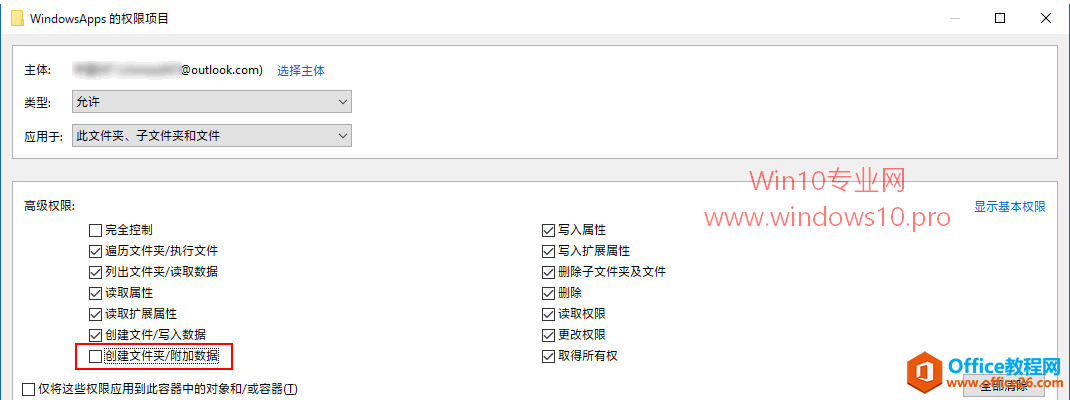
取消勾选“创建文件夹/附加数据”高级权限。最后一路确定关闭所有打开的属性和权限窗口。
这样再下载安装应用或游戏时,就会因没有在WindowsApps目录下创建应用文件夹的权限而无法安装,从而达到了阻止微软推送自动安装应用的目的。
PS:需要注意的是,这样一来,你也无法手动下载和安装应用了。所以,你在安装应用之前,需要先恢复“创建文件夹/附加数据”的高级权限。
标签: 如何修改WindowsApps权限阻止Win10自动安装
相关文章
- 详细阅读
-
如何为Win10家庭版开启组策略编辑器功能详细阅读

经常访问Win10专业网的朋友在看到需要编辑组策略的文章时,会发现,每一个教程都提供了两种方法:方法一是配置组策略;方法二是修改注册表。而两种方法的效果则是相同的。之所以这样,......
2022-04-19 316 组策略编辑器
-
Win10下如何使用DISM命令修复Windows映像详细阅读

DISM工具是一个部署映像服务和管理工具,已经陆续分享了一些DISM工具应用技巧。实际上使用DISM工具还可以修复损坏的Windows映像,下面我们来看一下微软官方的使用DISM工具修复Windows映像教程:......
2022-04-19 55 DISM命令 修复Windows映像
- 详细阅读
- 详细阅读



